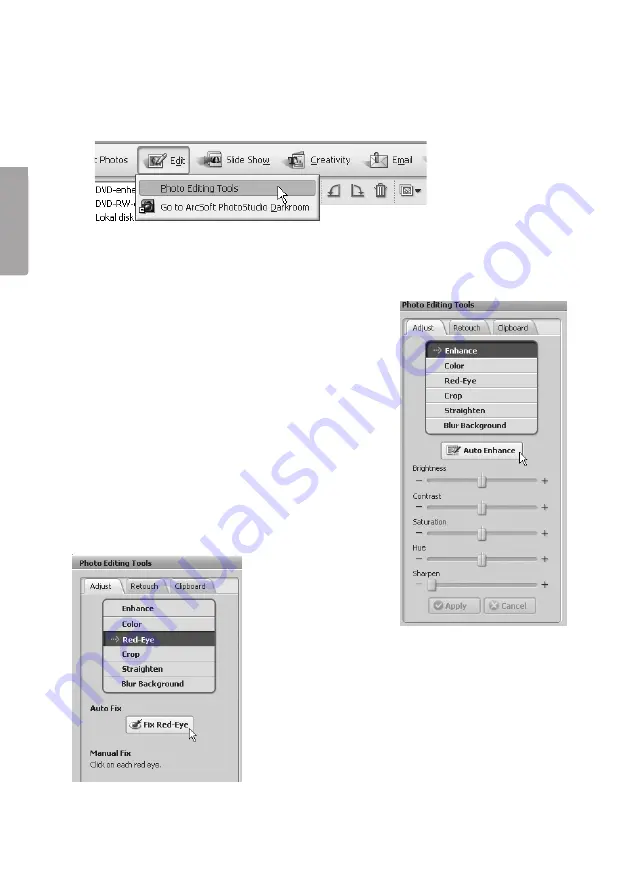
20
S
V
E
N
S
K
A
5. Redigera bilderna
1. Markera bilden.
2. Klicka på
Edit/Photo Editing Tools.
Programmet Photo Editing Tools har tre flikar:
Adjust
–
Retouch
–
Clipboard.
5.1 Adjust
Enhance (Förbättra bild)
Klicka på
Auto Enhance
för att förbättra bil-
den automatiskt eller justera manuellt med
re/–.
Spara ändringarna genom att klicka på
Save
as
eller avvisa genom att klicka på
Close.
Color (Justera färg)
Justera färgen manuellt med reglagen.
Spara ändringarna genom att klicka på
Save
as
eller förkasta genom att klicka på
Close.
Red-Eye (Ta bort röda ögon)
Klicka på
Fix Red Eye
för att ta bort ”röda ögon”
på bilden automatiskt eller ta bort manuellt genom
att placera pekaren på de röda ögonen.
Spara ändringarna genom att klicka på
Save as
eller avvisa genom att klicka på
Close.






























